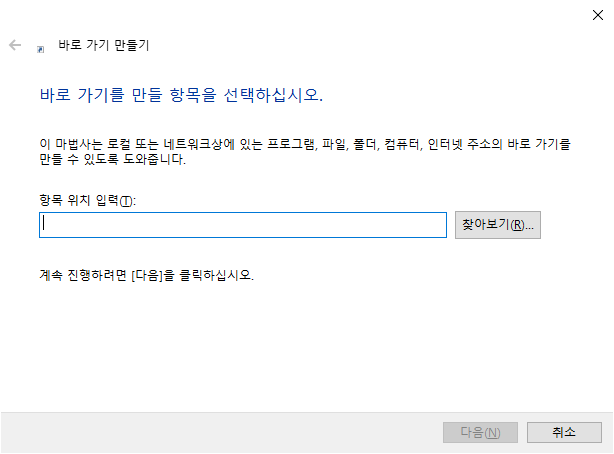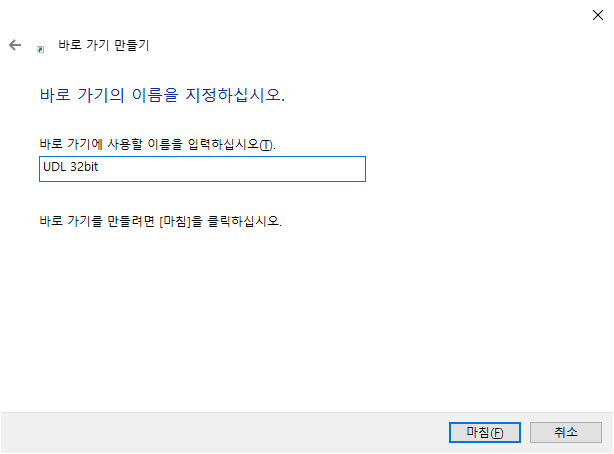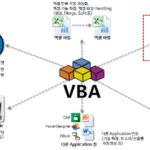Creación de una cadena de conexión de proveedor de 32 bits en un sistema operativo de 64 bits
Aquí se explica cómo crear una cadena de conexión de proveedor de 32 bits en un sistema operativo de 64 bits.
Publicación anterior Patrón de codificación VBA: importar el resultado de la consulta de base de datos en el método de creación Excel_ConnectionString 1. Archivo UDL Mencioné "Cómo mostrar el proveedor de 32 bits en un sistema operativo de 64 bits" durante el uso.
Si crea una cadena de conexión con un archivo UDL en un sistema operativo de 64 bits, solo puede hacerlo con el proveedor de 64 bits que está instalado de forma predeterminada. En este artículo, explicamos cómo mostrar un proveedor de 32 bits y crear una cadena de conexión en Windows 10 de 64 bits.
Proceda en el siguiente orden.
1. Cree un acceso directo a oledb32.dll
Haga clic derecho en el escritorio de Windows 10 y seleccione "Nuevo> Acceso directo". La pantalla "Crear acceso directo" se mostrará de la siguiente manera.
2. Ingrese la ubicación de la entrada de acceso directo oledb32.dll
Copie y pegue el contenido a continuación en la ubicación del elemento y haga clic en el botón "Siguiente".
C:\Windows\SysWOW64\rundll32.exe "C:\Archivos de programa (x86)\Archivos comunes\Sistema\Ole DB\oledb32.dll", OpenDSLFile
3. Introduzca el nombre de acceso directo de oledb32.dll
Ingrese el nombre del acceso directo como "UDL 32bit" (o el nombre que desee) y haga clic en el botón "Finalizar".
4. Cree un archivo UDL (para guardar la cadena de conexión del proveedor de 32 bits)
Ejecute "Clic con el botón derecho del mouse > Nuevo > Documento de texto" en el escritorio y cambie el nombre del archivo a test.udl.
5. Arrastre y suelte archivos UDL en el acceso directo
Arrastre y suelte el archivo test.udl en el icono de acceso directo "UDL de 32 bits". La pantalla que se muestra en este momento es una lista de proveedores de 32 bits.
6. Verifique la cadena de conexión del proveedor de 32 bits
Después de seleccionar un proveedor y configurar la información de conexión, haga clic en el botón "Aceptar" para guardar. Si abre el archivo test.udl con un editor como el bloc de notas, puede verificar ConnectionString usando el proveedor de 32 bits.
7. Introducción de otros métodos
Microsoft está introduciendo otra forma.
Referencias: Prueba de la conectividad OLE DB de SQL Server mediante archivos UDL – SQL Server | aprender
El contenido es un extracto del material anterior.
Para probar la conectividad de un proveedor de 32 bits en un sistema operativo de 64 bits, realice los siguientes pasos:
1. símbolo del sistema 32 bits ejecutando el siguiente comando en Windows símbolo del sistema abierto .
%windir%\SysWoW64\cmd.exe2. Ejecute el siguiente comando para abrir el archivo UDL.
c:\temp\prueba.udl3. productor en la pestaña Proveedor Microsoft Jet 4.0 OLE DB aparece, ha cargado correctamente el cuadro de diálogo de 32 bits y ahora puede probar su conexión seleccionando un proveedor de 32 bits.